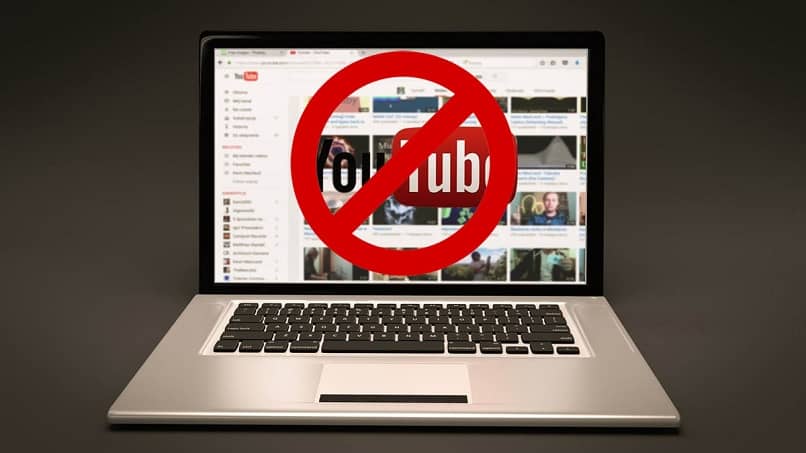
Jak wiesz, YouTube jest jedną z najbardziej znanych i używanych platform przez internautów. Obecnie ma miliony użytkowników, którzy co minutę tworzą i konsumują treści na platformie.
Jakiś czas temu a błąd podczas komentowania w YouTube A jeśli jesteś miłośnikiem tej platformy i chcesz dowiedzieć się, jak rozwiązać ten błąd, kontynuuj z nami, ponieważ nauczymy Cię, jak to zrobić w prosty sposób, wraz z małą listą wskazówek dotyczących ustawień komentarzy i aktywuj komentarze patka.
Dlaczego nie mogę komentować w YouTube?
Kiedy nie możesz występować lub odpowiadaj na komentarze w YouTube Jest to spowodowane zakłóceniami powodowanymi przez przeglądarkę Chrome lub samą platformę YouTube, jest to spowodowane nadmiarem plików cookie lub możliwą wadliwą konfiguracją, aby rozwiązać ten problem, należy wykonać następujące kroki.
- Najpierw przejdź do przeglądarki i wybierz opcję „Więcej”.
- Wybierz „Ustawienia” znajdujące się u dołu.
- Wybierz „Ustawienia zaawansowane”.
- Następnie przejdź do sekcji „Przywróć ustawienia i usuń”.
- Wybierz „Zresetuj ustawienia”, co pozwoli ci łatwo rozwiązać problem.
Jeśli Twój problem nadal nie został rozwiązany i nadal nie możesz odpowiadać ani komentować na YouTube, zalecamy usunięcie pamięci podręcznych i plików cookie przechowywanych w przeglądarce Chrome. Po wykonaniu tych czynności możesz wrócić do swojej interakcji w YouTube.
Alternatywne rozwiązania
Wiemy, że komentowanie jest jedną z najważniejszych części interakcji w mediach społecznościowych, a YouTube jest jednym z najczęściej używanych, a brak możliwości komentowania jest jak nie korzystanie z niego. Ale aby to kontynuować, pokażemy Ci inne alternatywne sztuczki które pomogą Ci kontynuować komentowanie na YouTube, jeśli powyższe opcje nie działają dla Ciebie.
Usuń część adresu URL
Usunięcie części adresu URL to opcja, która działa zarówno dla twórców treści, jak i widzów, a także umożliwia komentowanie na wybranych kanałach. Rzecz w tym usuń wszystko, co jest napisane po znaku «&«. po wykonaniu tej czynności ponownie załaduj stronę i zacznij komentować.
Ale jeśli jesteś twórcą treści wideo, będziesz musiał ponownie załadować cytat, na który chcesz odpowiedzieć, ponieważ po załadowaniu strony zniknie. Dobra wiadomość jest taka, że wykonanie tej sztuczki nie zajmie Ci trzech minut.
Wyłącz rozszerzenia
Jeśli poprzednie aspekty nie działały dla Ciebie, błąd związany z brakiem możliwości komentowania mógł wystąpić, ponieważ masz wadliwe rozszerzenie i musisz je dezaktywować. Najpopularniejsze to rozszerzenia blokujące reklamy i te, które aktywują Flash w YouTube, lokalizują i wyłączają te rozszerzenia.
Jeśli to nie zadziała, spróbuj wyłączyć wszystkie rozszerzeniaJeśli problem zostanie rozwiązany, możesz aktywować pojedynczo i zlokalizować ten, który powoduje problemy.
Ustaw poprawnie komentarze
Inne opcje, których nie można komentować w niektórych filmach YouTube, to przez konfigurację tych filmówna przykład wtedy, gdy są to filmy dla dzieci.
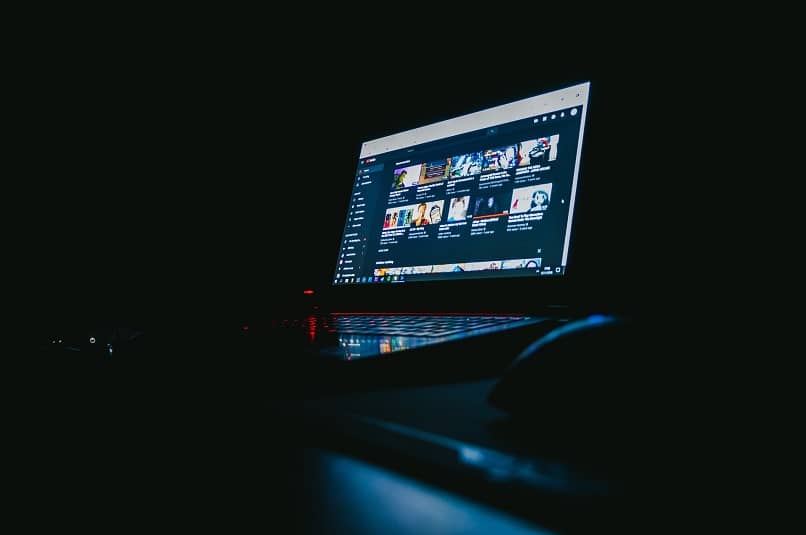
Jeśli chcesz dowiedzieć się więcej o ustawieniach komentarzy, zwróć szczególną uwagę. Aby zmienić domyślne ustawienia komentarzy, musisz:
- Uzyskaj dostęp do YouTube Studio.
- Wybierz «Konfiguracja».
- Przejdź do „ustawień domyślnych społeczności”.
- Następnie zobaczysz „Opcje konfiguracji”, wybierz tę, która najbardziej Ci odpowiada.
- Na koniec wybierz „Zapisz”.
Zmień domyślny widok komentarzy w YouTube
- Uzyskaj dostęp do YouTube Studio.
- Wybierz sekcję filmów w menu po lewej stronie.
- Kliknij miniaturę wideo.
- Wybierz więcej opcji.
- Zobaczysz sekcję «Komentarze i oceny«. Skonfiguruj go według własnych upodobań.
- Nie zapomnij zapisać.
Zmień domyślny widok komentarzy do swoich filmów w YouTube lub posortuj je według daty
- Uzyskaj dostęp do YouTube Studio.
- Wybierz z menu sekcję „Filmy”.
- Wybierz miniaturę filmu i kliknij przycisk „Więcej opcji”.
- Wybierz sekcję „Komentarze i oceny”.
- Następnie wybierz «Sortuj według«.
- Wybierz „Góra” lub „Najnowsze”, a zobaczysz domyślne opcje widoku i kolejność.
- I przejdź do ostatniego kroku „Zapisz”.
Teraz, gdy wiesz, jak odpowiadać na komentarze do filmów w YouTube, mamy nadzieję, że podobał Ci się ten artykuł i osiągnąłeś sukces skonfiguruj swoje konto YouTube według własnych upodobań.

